Určitě jste narazili na situaci, kdy se webová stránka, kterou pravidelně navštěvujete, prostě nenačte v prohlížeči zařízení Android, když se načítá dobře na vašich ostatních zařízeních. To je problém, kterému jsme všichni čelili, a vzniká kvůli poškození v mezipaměti DNS. Pro lidi, kteří nevědí, je mezipaměť DNS soubor, který obsahuje názvy hostitelů a adresy IP webů, aby se zajistilo, že při příští návštěvě stejného webu se načte rychleji. Problémy však nastanou, když se IP adresa webové stránky změní dříve, než zařízení nebo prohlížeč aktualizuje mezipaměť, což má za následek to, že se webové stránky nenačtou.
Pokud jste tedy čelili tomuto problému na smartphonu se systémem Android, Zde jsou způsoby, jak vymazat mezipaměť DNS v systému Android:
Vymažte mezipaměť DNS v systému Android pomocí prohlížeče
Mezipaměť DNS ve svém zařízení Android můžete snadno vyprázdnit pomocí prohlížeče, který používáte. Stačí přejít do nastavení prohlížeče a vymazat údaje o procházení a mezipaměť, což by mělo fungovat. Můžete to dokonce udělat tak, že přejdete na Nastavení-> Aplikace-> Prohlížeč (aplikace prohlížeče, kterou používáte). Zde můžete přejít na „Úložný prostor“A klepněte na„Vyčistit mezipaměť".
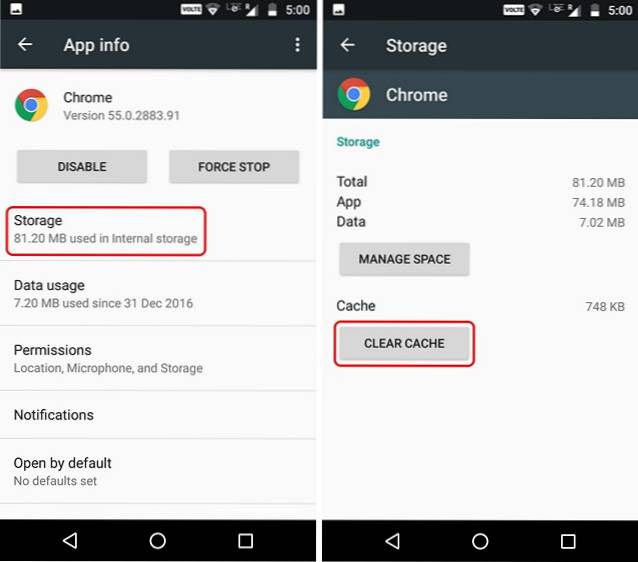
Vymažte mezipaměť DNS v prohlížeči Chrome
Pokud používáte Chrome, můžete mezipaměť DNS vymazat lepším způsobem. Stačí otevřít Chrome a do adresního řádku zadat „chrome: // net-internals / # DNS“(Samozřejmě bez uvozovek). Zde najdete různé mezipaměti doménových jmen. Stačí klepnout na „Vymažte mezipaměť hostitele”Možnost vyprázdnění mezipaměti DNS v prohlížeči Chrome.
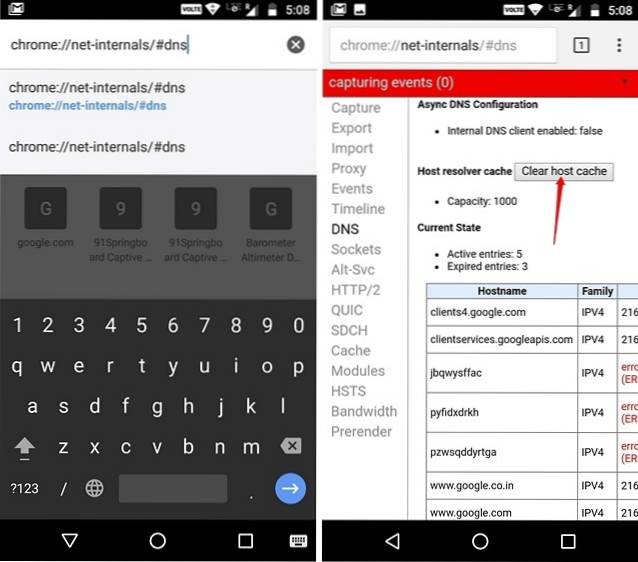
Můžete se také ujistit, že „Zapuštěné zásuvky" spolu s "Vyčistit mezipaměť“Klepnutím na rozevírací tlačítko na konci červeného pruhu. Stačí vybrat jednu z možností a kliknout na „Vymažte mezipaměť hostitele”Tlačítko znovu.
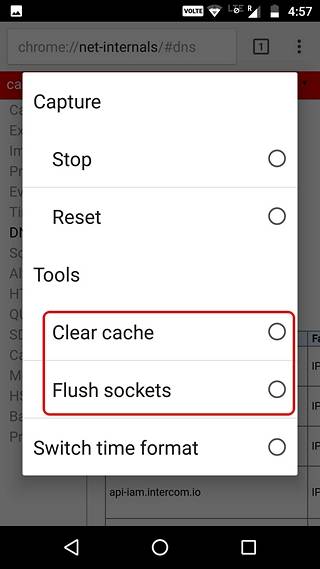
Změňte nastavení DNS v systému Android
Pokud vymazání mezipaměti DNS v systému Android problémy nevyřeší, můžete zkusit změnit nastavení DNS v zařízení Android. Existují dva způsoby, jak změnit nastavení DNS v systému Android.
-
Změňte nastavení DNS sítě WiFi
Pokud jste připojeni k WiFi síti, můžete změnit nastavení DNS pro tuto partikulární WiFi síť. Postupujte takto:
1. Nejprve jděte do Nastavení-> WiFi. Tady, dlouhé stisknutí v síti chcete upravit DNS pro.

2. Ve vyskakovacím okně, které se otevře, klepněte na „Pokročilé možnosti" knoflík. Poté vyberte „Nastavení IP" být "Statický". Nyní se můžete posunout dolů, kde najdete možnost ručního zadání adresy DNS.
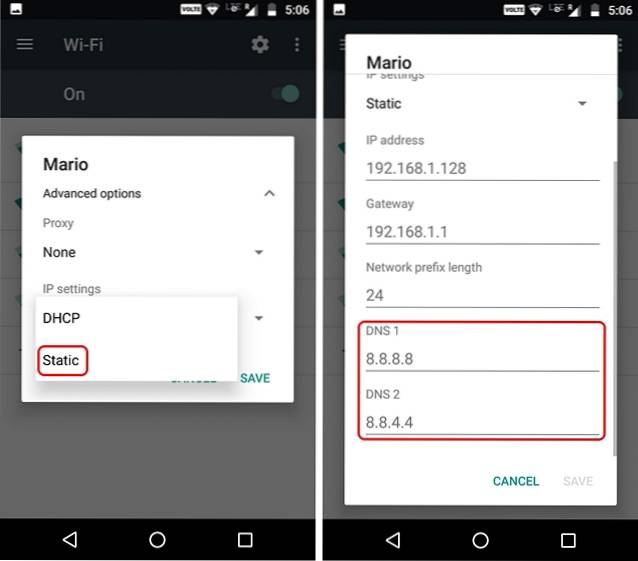
-
Změňte nastavení DNS prostřednictvím aplikace třetí strany
V systému Android existují různé aplikace třetích stran, které vám umožňují změnit nastavení DNS. Používáme Aplikace DNS Changer (bez root 3G / WiFi), což, jak název napovídá, umožňuje změnit DNS pro každou síť. Aplikaci si můžete stáhnout z Obchodu Play. Je k dispozici zdarma, ale zahrnuje reklamy.
1. Po instalaci aplikace ji stačí spustit a uvidíte, že hlavní stránka aplikace obsahuje „Start”Změníte nastavení DNS na požadovanou možnost. Můžeš vybrat z Google DNS, Open DNS, Yandex DNS, Level3 DNS nebo si nastavte svůj vlastní vlastní adresa DNS.
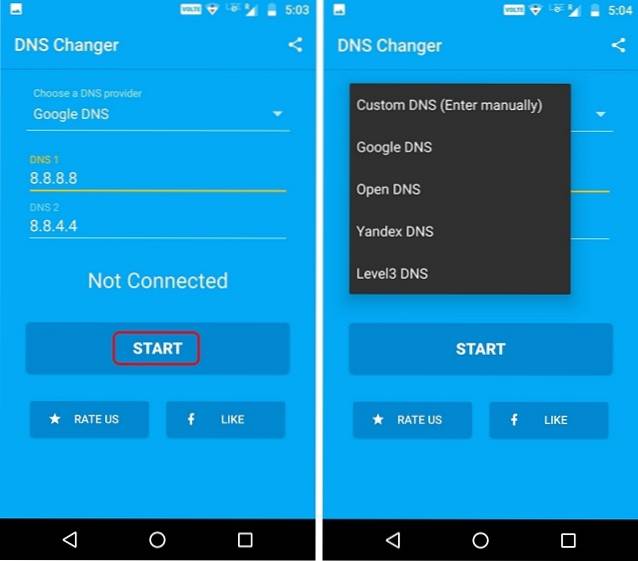
2. Poté stačí stisknout tlačítko Start a a požadavek na připojení vyskočí. Povolte to a na vašem zařízení Android bude povoleno nové nastavení DNS.
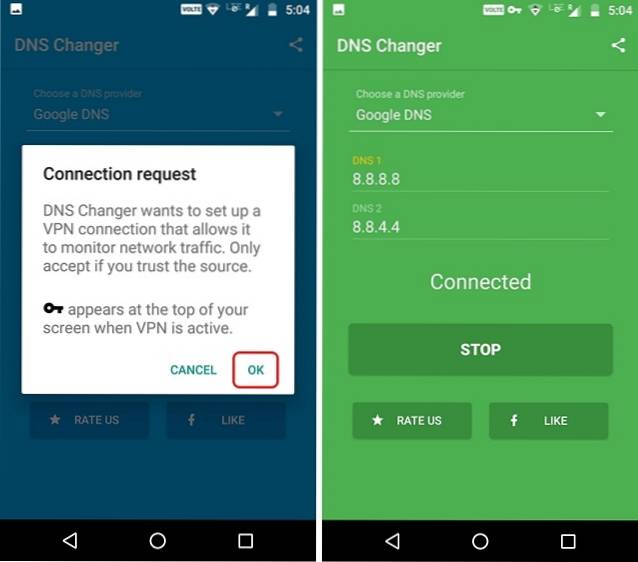
VIZ TÉŽ: Jak vyprázdnit nebo vymazat mezipaměť DNS v systému Windows 10
Vymažte mezipaměť DNS v systému Android a vyřešte problémy s webovými stránkami
Jednalo se o několik snadných kroků k vymazání mezipaměti DNS v systému Android nebo ke změně nastavení DNS v zařízeních Android. Takže teď víte, co dělat, když se webová stránka nenačítá. Pokud máte nějaké lepší metody, dejte nám o tom vědět v sekci komentáře níže.
 Gadgetshowto
Gadgetshowto



